Los ordenadores o portátiles se han convertido en uno de los dispositivos tecnológicos que el ser humano realmente necesita para su día a día. Las computadoras portátiles tienen muchos usos, puede ser para realizar tareas universitarias, jugar juegos, trabajar en la oficina, editar, navegar por Internet, ver películas o películas, transmitir videos en línea y otros.
Para usuarios de computadoras portátiles o computadoras, por supuesto que ya está familiarizado con la palabra no responde ¿O lo experimentas a menudo?
Cuando una computadora portátil no responde, sin duda nos molestará y molestará, porque cuando eso suceda, cualquier trabajo o actividad que use una computadora portátil definitivamente se verá obstaculizado y tomará tiempo.
Bueno, para eso compartiré una solución sobre cómo lidiar con una computadora portátil o computadora que no responde.
Causas de que la computadora portátil no responda
La falta de respuesta a menudo ocurre debido a la gran cantidad de cachés y también archivos basura en su computadora o computadora portátil.¿Sabía que este caché aumentará la carga de RAM si no se limpia y que sin duda hará que su computadora portátil y su computadora se vuelvan más lentas?
Además de que la caché que se acumula no responde, también puede deberse a problemas con el SO. Si su sistema operativo tiene problemas, seguramente hará que el rendimiento de su computadora portátil y computadora no sea óptimo.
La computadora puede colgarse debido a un virus. Bueno, la mayoría de los virus definitivamente dañarán su sistema Windows.
El calor excesivo en la CPU o el procesador y el VGA ciertamente hará que el rendimiento de la computadora portátil o de la computadora disminuya. Esto es lo que hace que el software o los sistemas a menudo experimenten errores, bloqueos, bloqueos, bloqueos y también que no respondan.
Un disco duro problemático también hará que la computadora portátil o la computadora se cuelguen. La solución puede ser con el mantenimiento del software.
Cómo superar una computadora portátil que no responde
Ahora, después de conocer algunas de las causas que hacen que su computadora o computadora portátil no responda. Aquí hay una solución sobre cómo lidiar con una computadora portátil que no responde en una computadora portátil o computadora.
1. Apagar el programa porque no responde
La primera forma, puede hacer para cerrar el software o la aplicación que está experimentando el problema a la fuerza. Para hacer esto, puede probar la función Administrador de tareas.
El método:
1. Presione el botón CTRL+ALT+SUPR en su computadora portátil o teclado de computadora.
2. Luego seleccione Administrador de tareas.
3. Luego seleccione la aplicación que desea detener y haga clic en Tarea final. Ver el ejemplo en la imagen.
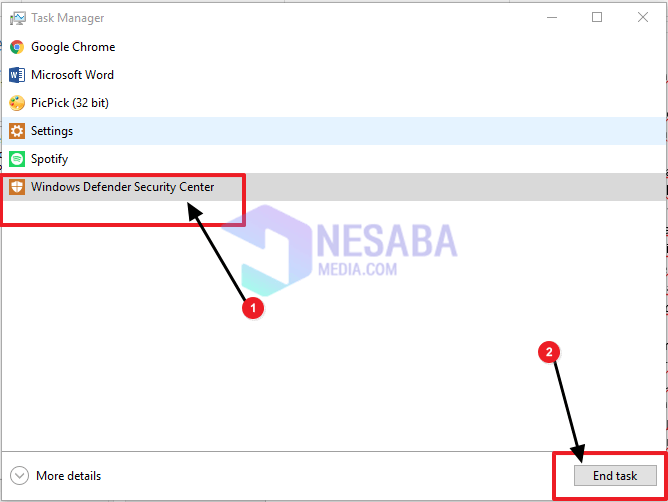
2. Desinstalar programas o software que no sean importantes
La cantidad de aplicaciones instaladas en su computadora portátil puede ser un problema porque consumirá almacenamiento y otros recursos de su computadora portátil.
Por lo tanto, si a menudo encuentra que su computadora portátil no responde, es una buena idea mirar de inmediato a su administrador de programas para ver qué aplicaciones están instaladas en su computadora portátil.
Una forma de lidiar con una computadora portátil que no responde o se atasca es desinstalar software o aplicaciones que no son importantes y que nunca se usan.
El método:
1. Ir al menú Ajustes. Ver el ejemplo en la imagen.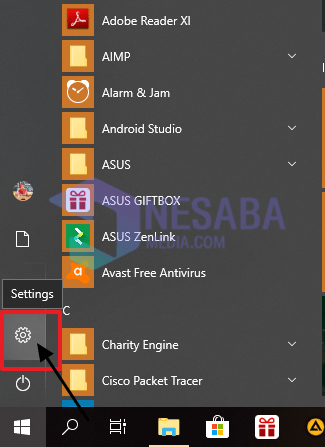
2. Luego seleccione el menú aplicaciones Ver el ejemplo en la imagen.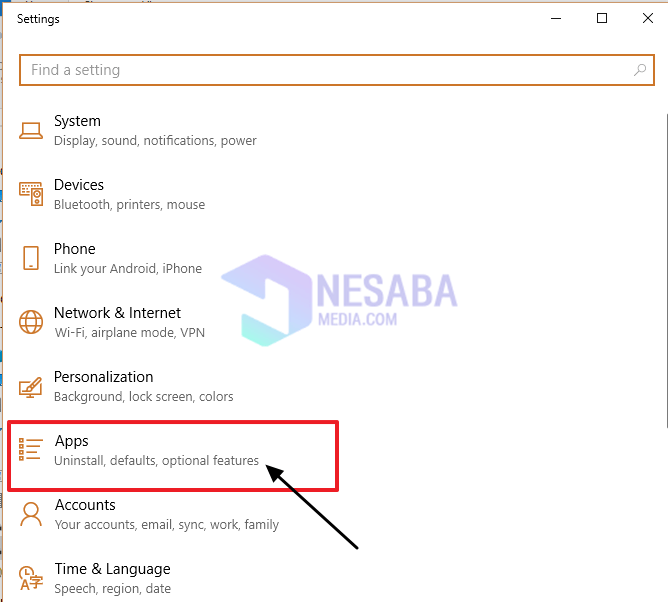
3. Menú aplicaciones seleccione el menú Aplicaciones y características. Ver el ejemplo en la imagen. 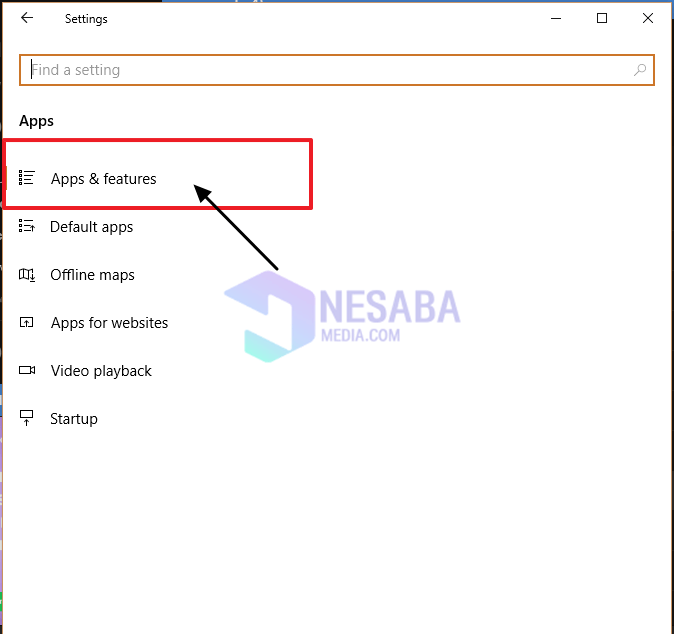
4. Luego, seleccione el software o la aplicación que desea desinstalar y haga clic en el botón Desinstalar como el ejemplo de la imagen. 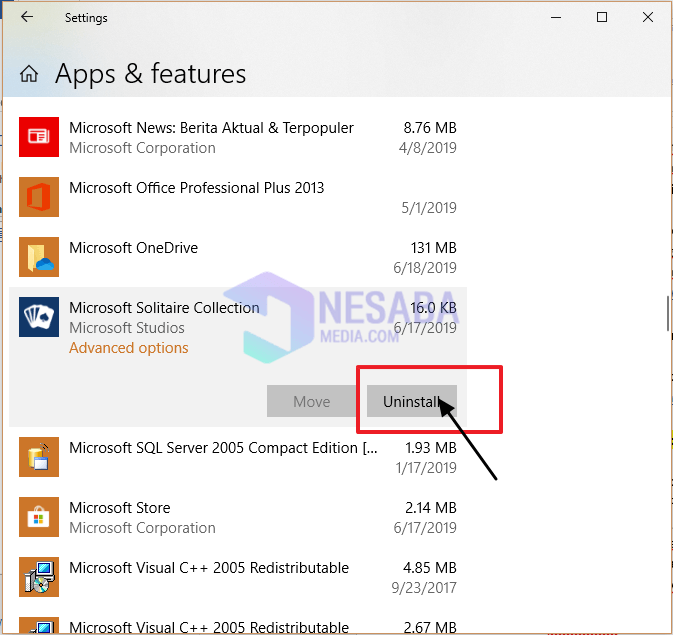
3. Escanea en busca de virus en las computadoras portátiles
Los virus son los problemas más comunes en las computadoras o portátiles. Los virus en las computadoras portátiles pueden hacer que los dispositivos de la computadora se cuelguen, se vuelvan más lentos y se apaguen solos. Para superar esto, debe tener un software antivirus.
Aquí se explica cómo buscar virus usando un antivirus:
1. Ir al menú Ajustes. Ver el ejemplo en la imagen. 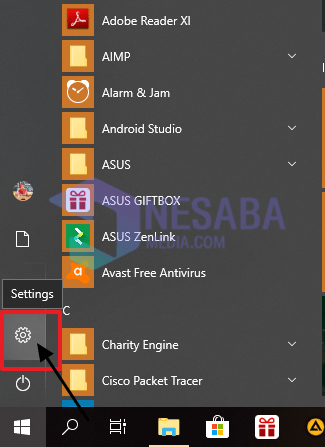
2. Luego seleccione el menú Actualizaciones y Seguridad. Ver el ejemplo en la imagen.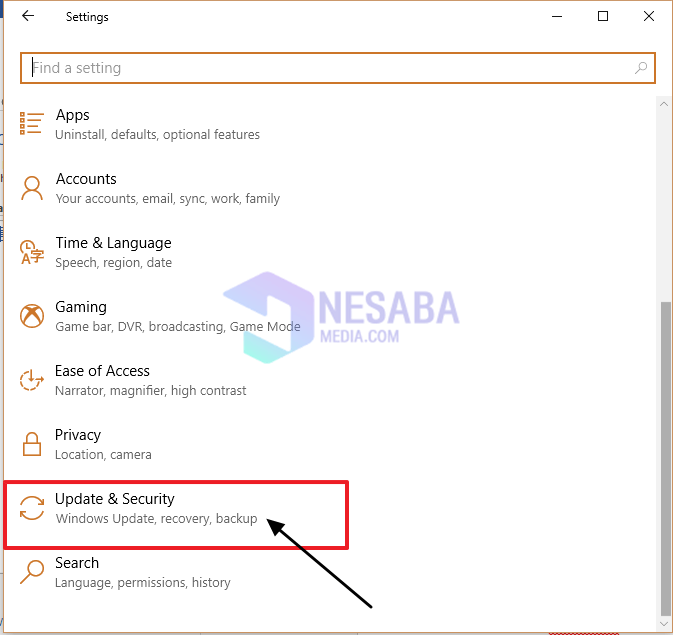
3. Luego seleccione el menú Seguridad de Windows. Ver el ejemplo en la imagen. 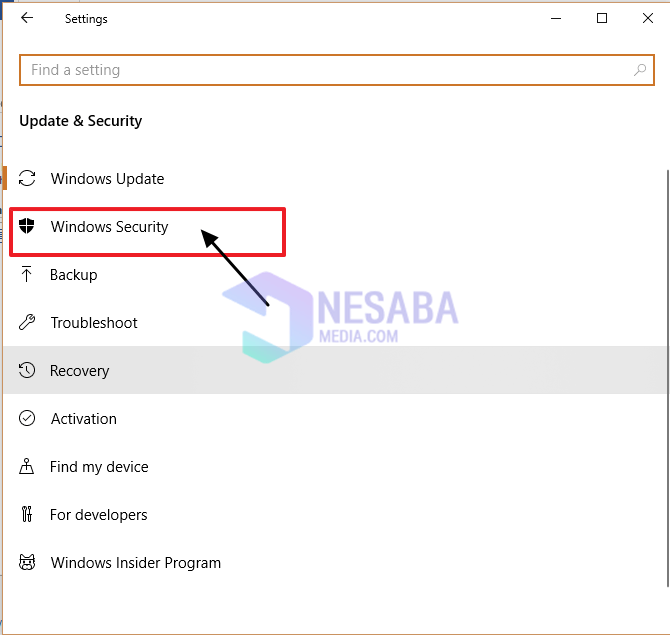
4. Luego seleccione Protección contra virus y amenazas. Ver el ejemplo en la imagen.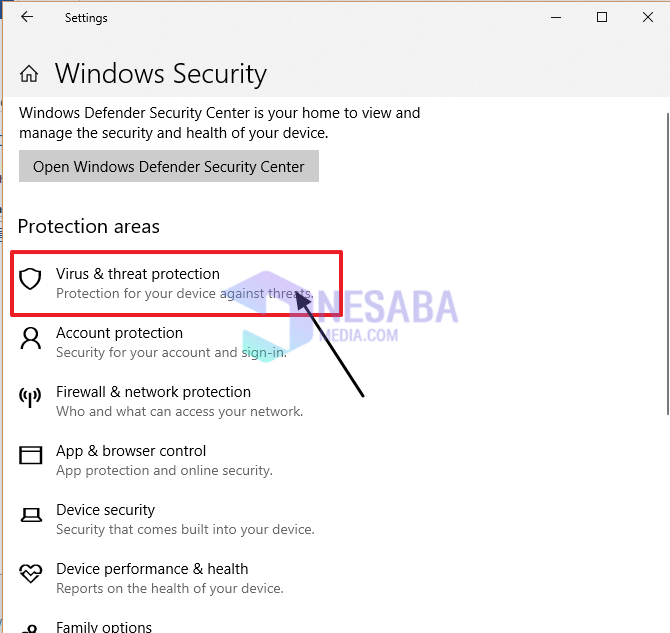
5. Debido a que aquí estoy usando el software antivirus Avast, escanearé mi computadora portátil en busca de virus usando Avast, haciendo clic en Abra el antivirus Avast como el ejemplo de la imagen. Pero también puede usar Windows Defender para buscar virus en su computadora portátil o computadora. 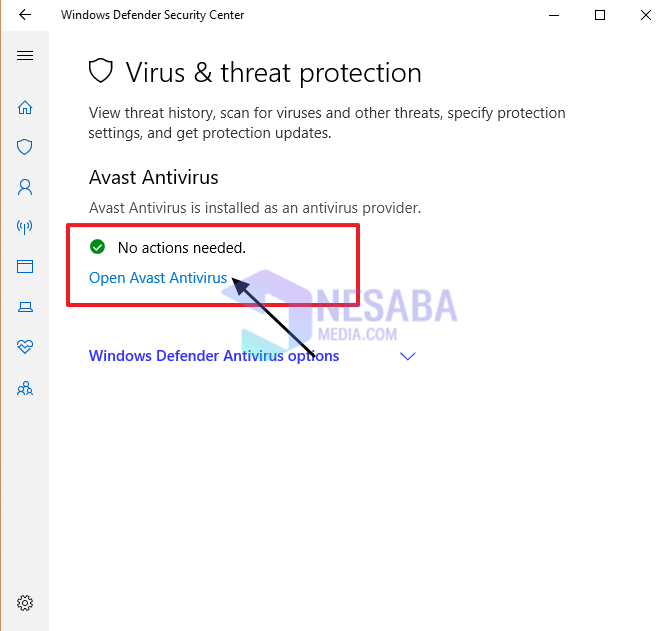
6. Luego busque virus en su computadora portátil o computadora.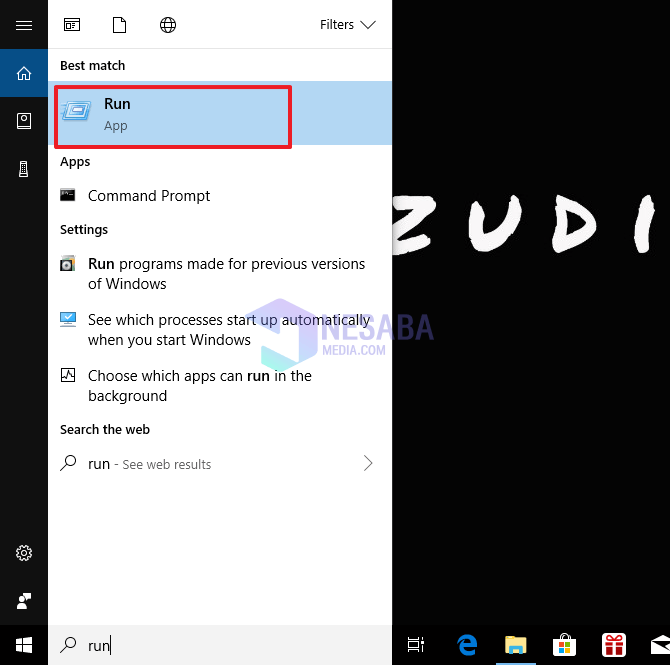
4. Especificaciones no calificadas
Las aplicaciones que no son compatibles con el sistema operativo que tiene son una de las razones por las que el error no responde. Por lo tanto, debe instalar inmediatamente aplicaciones que, por el sonido, indiquen que la aplicación solo se puede ejecutar en ciertos sistemas operativos.
De esta manera, evitará conflictos de recursos que pueden causar que su sistema operativo se bloquee y no responda con frecuencia.
5. Minimice la activación multitarea
Si trabaja usando una computadora o computadora portátil, por supuesto, a menudo abre o ejecuta varias aplicaciones al mismo tiempo o esto se llama multitarea.
La multitarea es de hecho muy útil para acelerar un trabajo. Sin embargo, ejecutar demasiadas aplicaciones al mismo tiempo provocará que la memoria RAM de su computadora se agote, esto es lo que hace que su computadora portátil a menudo no responda.
Por lo tanto, debe intentar no abrir muchas aplicaciones al mismo tiempo que no son necesarias. Incluso si es realmente necesario, intente ejecutar no más de 3 aplicaciones.
Clausura
Esas son algunas soluciones para computadoras portátiles y computadoras que a menudo son lentas y a menudo no responden. Si ha realizado los 5 métodos anteriores pero resulta que su computadora portátil aún se cuelga o no responde.
Trate de llevar su computadora o laptop a un reparador, porque puede haber hardware que esté dañado y necesite ser reemplazado por uno nuevo.
Así que ese es un pequeño artículo sobre cómo lidiar con una computadora portátil que no responde que puedo transmitir. Esperemos que este artículo pueda ser petrificado y útil para usted. Buena suerte y gracias.

